Все способы:
- Почему компьютер не может обнаружить систему
- Вариант 1: Исправление ошибок файловой системы
- Вариант 2: Восстановление загрузчика
- Вариант 3: Ручное пересоздание BCD
- Вариант 4: Переустановка Windows
- Вопросы и ответы: 3
Почему компьютер не может обнаружить систему
Для исправления связанных с запуском системы неисправностей в Windows предусмотрена специальная служебная утилита «Bootrec». Она входит в состав среды WinPE и используется для восстановления загрузчика, а также данных конфигурации загрузки системы. Это мощный инструмент, но и он может выдавать ошибки: например, при выполнении сканирования диска на предмет имеющихся на нем операционных систем командой bootrec /scanos утилита может вернуть ошибку «Общее количество обнаруженных систем Windows: 0».
С этой ошибкой пользователь может столкнуться и при выполнении похожей команды — bootrec /rebuildbcd, позволяющей не только обнаруживать на диске совместимые с Windows системы, но и добавлять выбранные из них в хранилище конфигураций загрузки. Существует три основных причины появления указанной ошибки: повреждение целостности файловой системы, повреждение конфигурационного файла BCD и повреждение содержимого системного каталога «System32».
Вариант 1: Исправление ошибок файловой системы
Для начала следует исключить повреждения файловой системы, но, поскольку в рассматриваемом случае система, скорее всего, не загрузится, вам нужно будет воспользоваться установочным диском с Windows.
Читайте также: Как создать загрузочную флешку с Windows 11 / Windows 10 / Windows 8 / Windows 7 Windows XP
- Загрузите компьютер с флешки или DVD-диска с дистрибутивом Windows, а когда на экране появится окно мастера-установщика, нажмите Shift + F10.
- В открывшейся командной строке определите буквы разделов на жестком диске, для чего последовательно выполните команды
diskpartиlist volume. - Выйдите из утилиты «Diskpart» командой
exit, а затем выполните командуchkdsk /f /r D:, где D — буква проверяемого раздела. - Проверьте все системные разделы, подставляя в команду их букву.
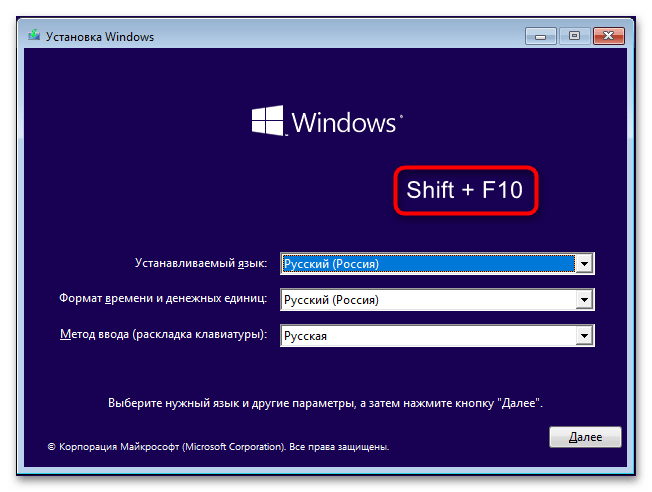
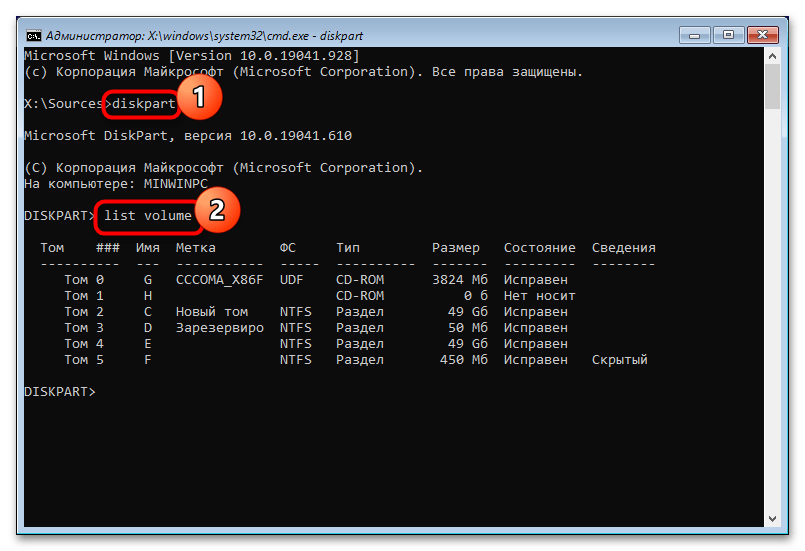
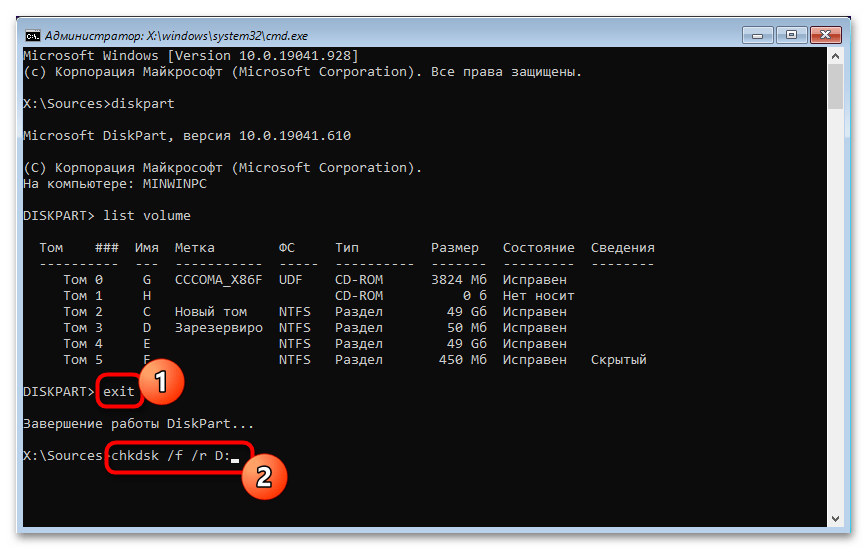
Если в процессе сканирования будут обнаружены ошибки файловой системы, утилита «chkdsk» исправит их. Не обращайте внимания на ошибку передачи сообщений о регистрации в журнал событий — это нормально, поскольку в неработающей Windows последний недоступен.
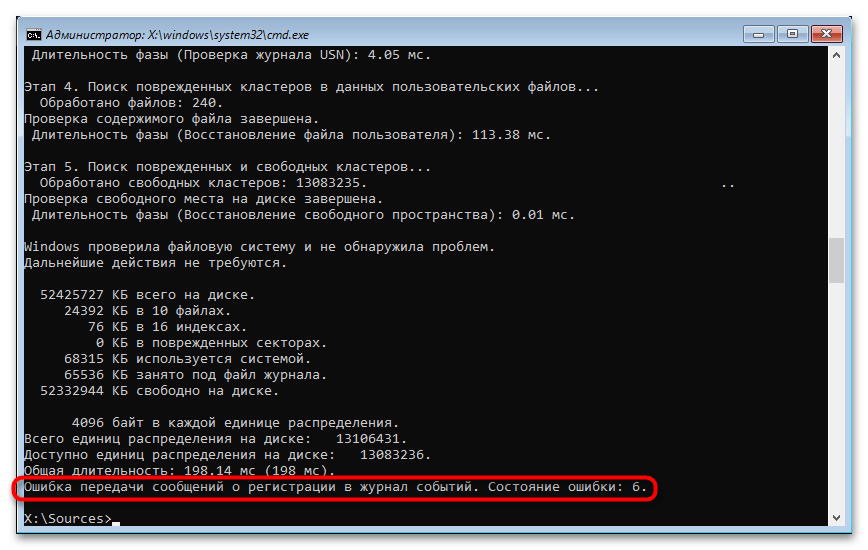
Вариант 2: Восстановление загрузчика
В состав загрузочной среды Windows входит инструмент, позволяющий устранять типовые проблемы с загрузкой операционной системы, — воспользуйтесь им.
- Загрузите компьютер с установочного диска и нажмите в окне мастера установщика «Далее».
- В следующем окне нажмите «Восстановление системы».
- Выберите в меню действий «Поиск и исправление неисправностей» → «Восстановление при загрузке».
- Дождитесь результата.
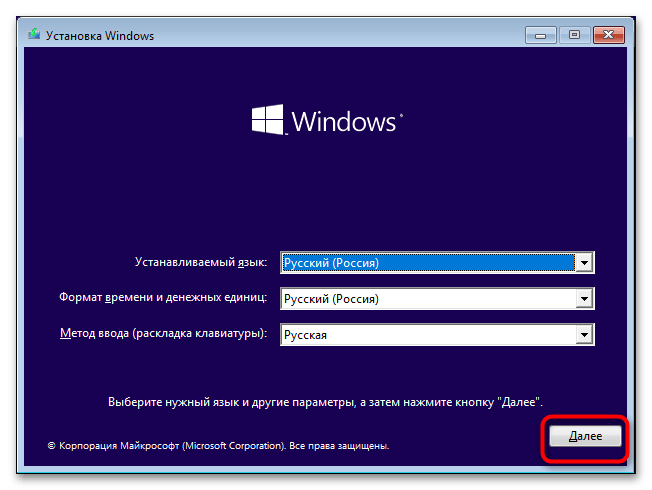
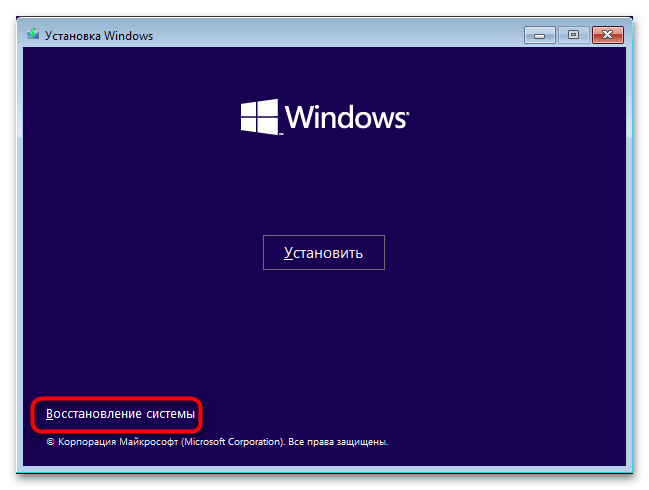
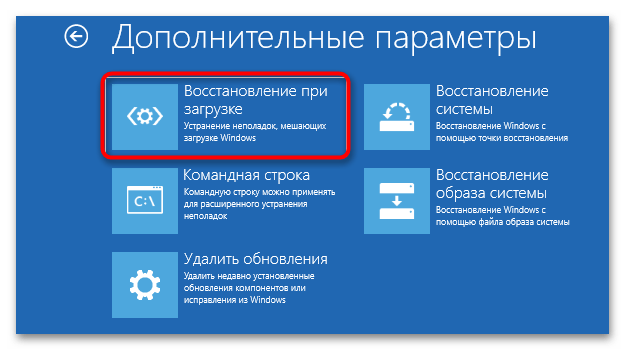
Вариант 3: Ручное пересоздание BCD
Если «chkdsk» не выявила ошибок или исправление найденных ошибок не дало результатов, вероятно, дело в повреждении загрузочного файла BCD. В этом случае его нужно пересоздать.
- Загрузите компьютер с установочного диска и откройте «Командную строку» нажатием Shift + F10.
- Определите букву системного служебного тома средствами утилиты «DiskPart» как было показано выше. Вам нужен том с файлом BCD.
- Выполните последовательно следующие команды:
- В случае успеха вам будет предложено добавить систему в список загрузки — подтвердите действие вводом Y и нажатием клавиши Enter.
- Попробуйте загрузиться в обычном режиме.
attrib D:\boot\bcd -h -r -s
ren D:\boot\bcd bcd.old
bootrec /rebuildbcd
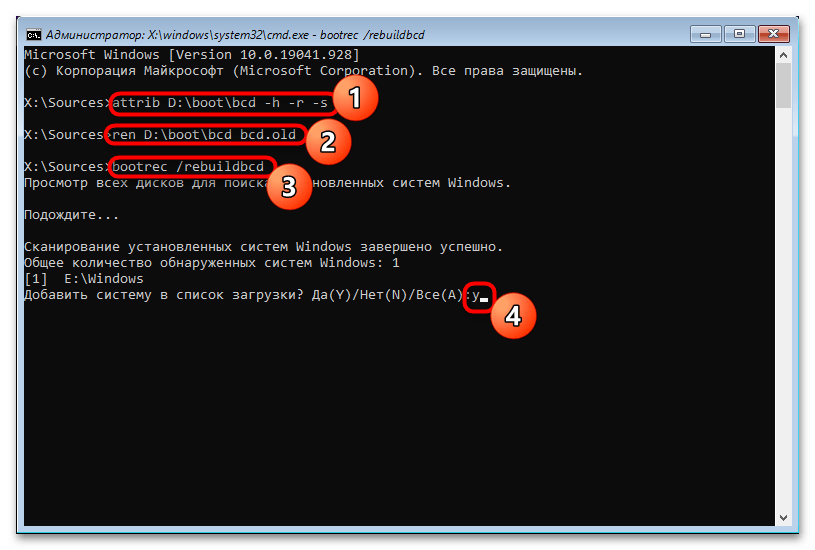
Если при включении компьютера вы получите ошибку загрузки с кодом 0xc000000f и указанием на файл BCD, вернитесь к предыдущему шагу и выполните команду восстановления файлов загрузки bcdboot C:\windows.
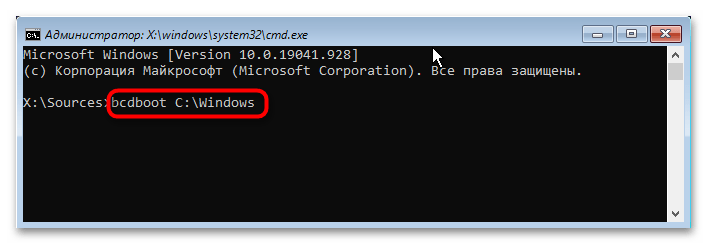
Вариант 4: Переустановка Windows
Когда перечисленные выше меры не дали положительного результата, причина ошибки может заключаться в повреждении самой Windows. Если у вас имеется полная резервная копия системы, выполните восстановление из нее, если же бэкап отсутствует, Виндовс придется переустановить. В крайнем случае ОС придется откатить к заводскому состоянию.
Подробнее: Возвращаем Windows 10 к заводскому состоянию
Наша группа в TelegramПолезные советы и помощь
Have you ever come across the “total identified Windows installations 0” error in CMD? What does it mean and how to fix it? Don’t worry. This article will tell you all the information about the error total identified Windows installations 0 Windows 10/8/7.
When your PC ran into problem and was unable to boot into Windows, you might try various solutions to fix it. And one is to rebuild BCD with a few commands. You may input the following commands to rebuild BCD in CMD with a bootable USB drive.
- bootrec /fixmbr
- bootrec /fixboot
- bootrec /scanos
- bootrec /rebuildbcd
However, some users get into trouble during the process. When they type the command bootrec /scanos or bootrec /rebuildbcd and hit Enter key, the “total identified Windows installations 0” error message emerges unexpectedly. What happened? You might be confused.
If you have no idea about how to fix this issue, you may read this article.
What does the Windows 10 total identified Windows installations 0 message mean? Actually this error message is to tell you that bootrec couldn’t find any additional installations of Windows on your computer to add to the BCD. How to fix it? Don’t worry. You will just need to run a few more commands to repair the BCD.
Solution 1. Repair BCD
If you receive the “Total identified Windows installations: 0” message instead of “Total identified Windows installations: 1” message, you need to run a few more commands to fix this issue and continue to rebuild BCD.
Step 1. Create a Windows 10 bootable USB drive with Windows Media Creation Tool. If you have one, just ignore this step.
Step 2. Change BIOS boot order to boot from the USB flash drive.
Step 3. On the Windows setup page, choose your language preference, and then click Next to continue.
Step 4. Go to Repair your computer -> Advanced Options -> Troubleshoot -> Command Prompt.
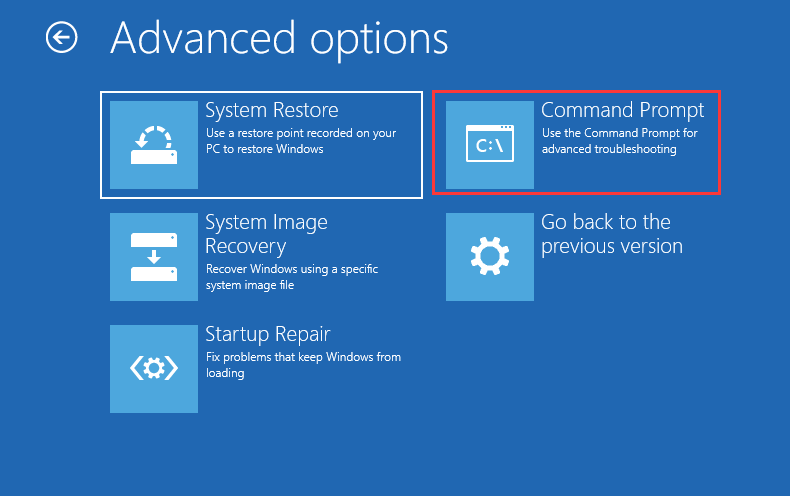
Step 5. Input the following command and hit Enter. After inputting this command, you may encounter the total identified Windows installations: 0 error. Just follow the step-by-step guide to continue.
bootrec /rebuildbcd
Step 6. Type the following commands and hit Enter after each one
- bcdedit /export c:bcdbackup (This step is to created a backup of the previous BCD store.)
- attrib c:bootbcd -h -r -s (This step is to remove the hidden, read-only, and system attributes from the file BCD.)
- ren c:bootbcd bcd.old (This is to rename the BCD store)
- bootrec /rebuildbcd
Then following contents will appear:
Successfully scanned Windows installations.
Total identified Windows installations: 1
[1] C:Windows
Add installation to boot list? Yes<Y>/No<N>/All<A>:
Press Y to add the installation to boot list and hit Enter. Then you will see the “The operation completed successfully” message, which indicates that the BCD rebuild is finished completely.
Step 7. The error has been removed now. Then you can restart your computer and check to see if you are able to boot normally. Windows should start as expected.
If this method does not work, you may try the next solution to fix error total identified Windows installations 0 Windows 7/8/10.
Solution 2. Perform System Restore
The Windows built-in feature System Restore enables you to restore your computer to an early state by using the system restore points created in previous days. So System Restore is a quick fix for you to repair system issues. If you encounter bootrec rebuildbcd total identified Windows installations 0 issue, just try System Restore to restore your PC.
Tip: System Restore can only be used to recover Windows system files, programs, and registry settings installed on your system. It does not affect your personal files and cannot help you to restore your personal files like e-mail, documents, and so on.
Here is the tutorial.
Step 1. Boot from the bootable USB flash drive you made before.
Step 2. Go to Repair your computer -> Advanced Options -> Troubleshoot get into the Advanced options page.
Step 3. On this page, click System Restore and follow the prompts to revert system to a normal state with system restore points.
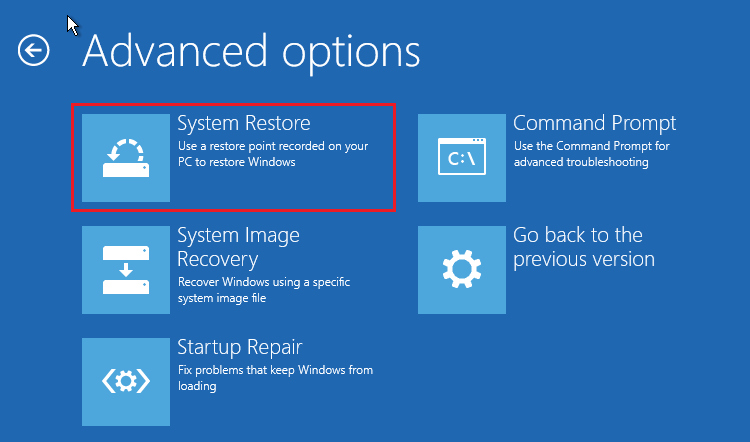
System Restore can help you remove the error total identified Windows installations 0 and fix Windows startup issue in one step, which is very convenient and effective.
However, if you do not have created a system restore point before, you are unable to perform a system restore. And if other fixes cannot help you, you may need to reinstall Windows 10.
Solution 3. Reinstall Windows 10
If the above fixes cannot help you or you’ve tried many fixes on the Internet but just don’t work, you can reinstall Windows 10 to resolve this issue.
Step 1. Create a Windows 10 bootable USB drive with Windows Media Creation Tool. If you have one, just ignore this step.
Step 2. Change BIOS boot order to boot from the USB drive.
Step 3. On the Windows setup page, choose your language preference, and then click Next to continue.
Step 4. Click Install Now.
Step 5. Enter the license key. You can also click I don’t have a product key to skip it, but you will be required to enter the license key later.
Step 6. Choose the operating system you want to install and click Next.
Step 7. Read and accept the license terms and click Next.
Step 8. Here choose one method to reinstall your operating system.
If you choose to perform a clean install (install Windows only), you need to backup important files in advance, as this option will wipe your hard drive and make a fresh start.
- [Upgrade: Install Windows and keep files, settings, and applications]: This will keep all your files, settings and applications saved in the system partition. However, it is only available when a supported version of Windows is already running on the computer.
- [Custom: Install Windows only (advanced)]: This will remove all your personal files, settings and applications and give you a clean install of Windows 10. You can make changes to partitions and drives. It is recommend to backup your files before you continue.
Step 7. Follow the on-screen instructions to complete the system installation. The installation process will start and your PC will reboot. When it’s finished, you just need to log in with your account.
Recover Data from PC with Total Identified Windows Installations 0 Error
If you come across any data loss, you may use MiniTool Partition Wizard Pro Ultimate to help you make data recovery. MiniTool Partition Wizard Pro Ultimate is a piece of professional hard drive recovery software. It can help you recover many types of file including documents, photos, audio, music, videos, emails, archives and so on.
If you want to recover data from the PC with total identified Windows installations 0 error directly, you can just follow the steps below.
Now I will show you the detailed steps to recover data from the unbootable computer.
Step 1. Get MiniTool Partition Wizard Pro Ultimate by click the following button. Install it on a normal PC that can boot into Windows and launch it to get the main interface.
Step 2. Click the Bootable Media on the main interface and follow the prompts to create a bootable USB drive. If your PC can boot into Windows, you can use the software on your PC to perform data recovery directly.
Step 3. Boot from the USB drive and you will see the MiniTool Partition Wizard Bootable Edition.
Step 4. On the interface of MiniTool Partition Wizard Bootable Edition, you can click Data Recovery button on the top toolbar to launch it.
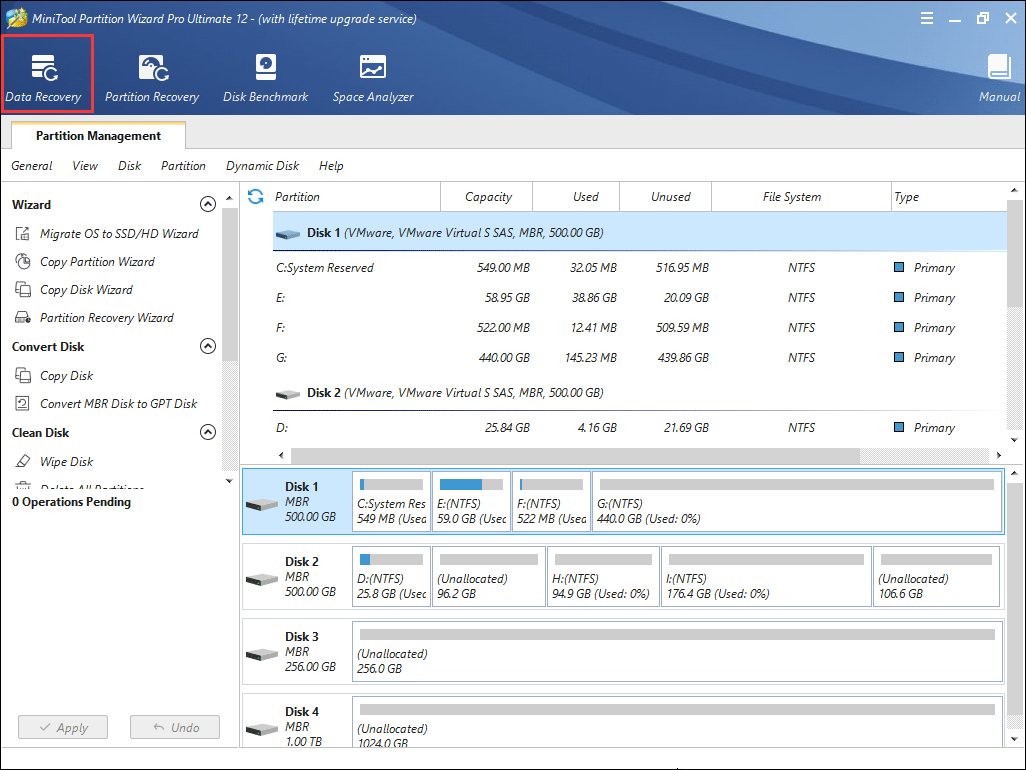
Tip: you can also right-click a partition and choose Data Recovery to scan the partition directly.
Step 5. On the Data Recovery interface, choose a partition and click Scan button on the lower right corner.
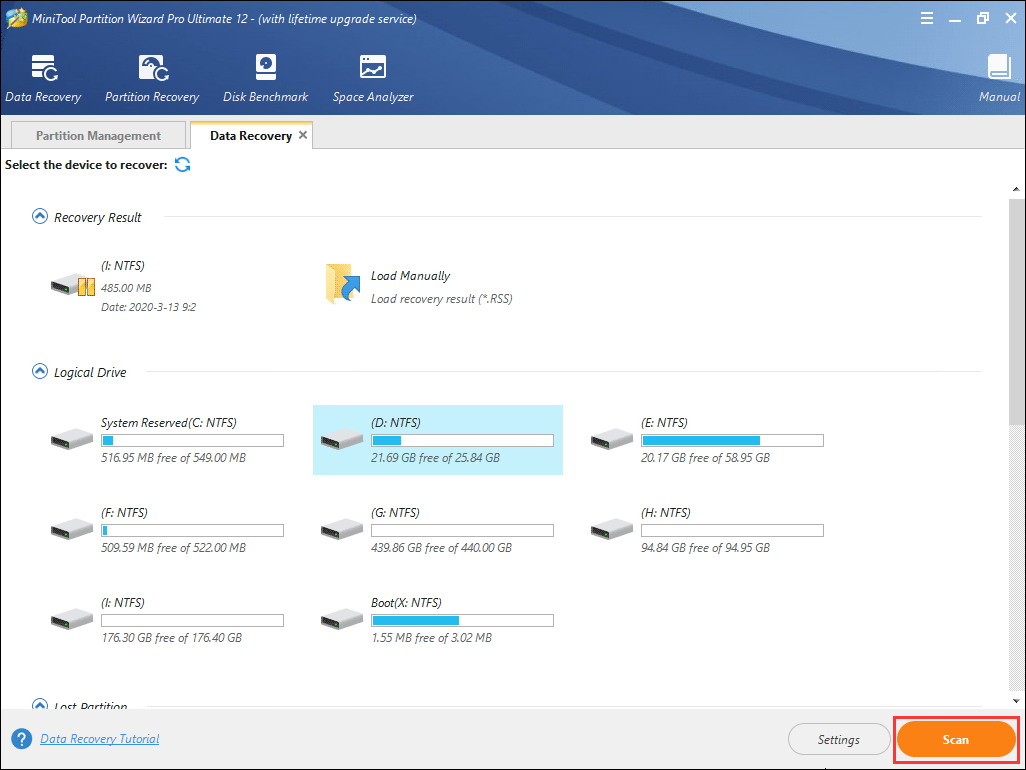
There are five parts listed on the interface, namely Recovery Result, Logical Drive, Lost Partition, Unallocated Space, Hard Disk.
- Recovery Result will recover the last scanning result and you can load .rss file manually to get result recovery you’ve scanned.
- Logical Drive will list all existing partitions on your PC.
- Hard Disk will show you all disks connected on your PC including SSD, HDD, USB flash drives, SD cards as so on.
- Lost Partition or Unallocated Space part will only appear when there is lost partitions or unallocated spaces on your PC hard drive.
Step 6. You see, the software is scanning your drive right now. When it is finished, you can check out the recovery result. During the process, you can pause or stop the scanning any time you want. Just click the Pause or Stop button near the progress bar.
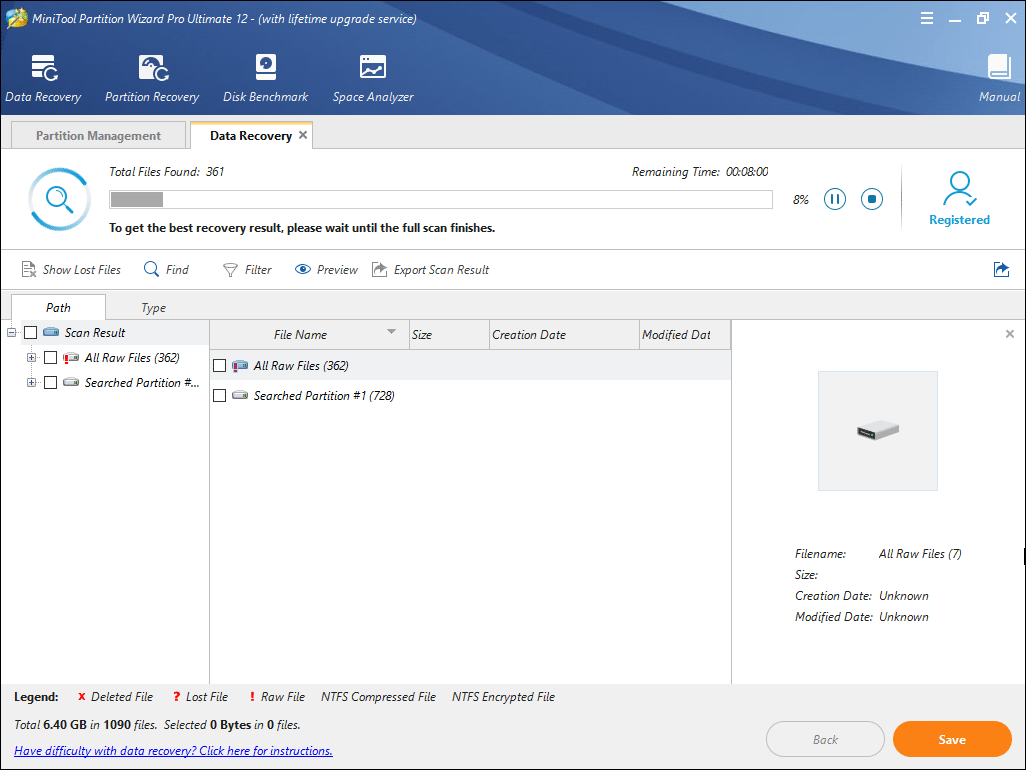
Step 7. When it is finished, you can check the items you want to recover and click Save button.
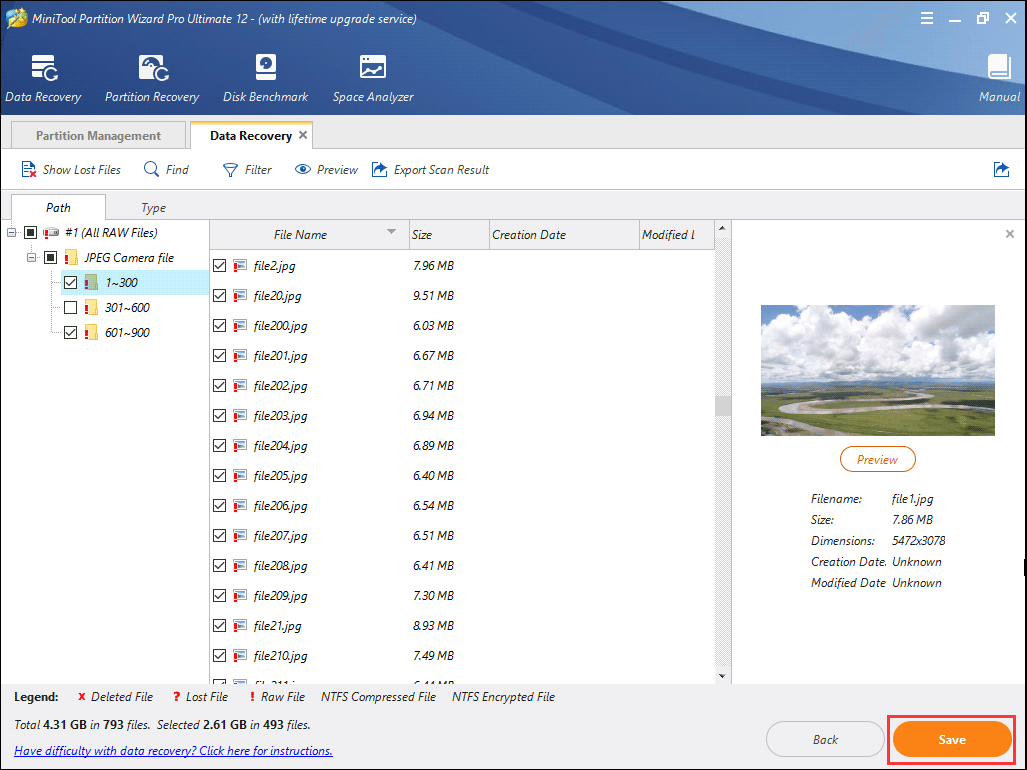
These features on the top tool bar can help you find needed files quickly.
- Show Lost Files: Click this button to check out lost files only.
- Find: Click this button to find a file by its file name exactly with its Match Case and Match Word option.
- Filter: Click this button to find needed files by filename/extension, file size, file creation or modification date
- Preview: Click this button to preview a file before recovery. The supported preview file types reach to 70 in 14 categories.
Step 8. Choose a directory to save the needed files immediately. It is recommended to save the recovered files on another drive. Otherwise, the lost/deleted data could be overwritten.
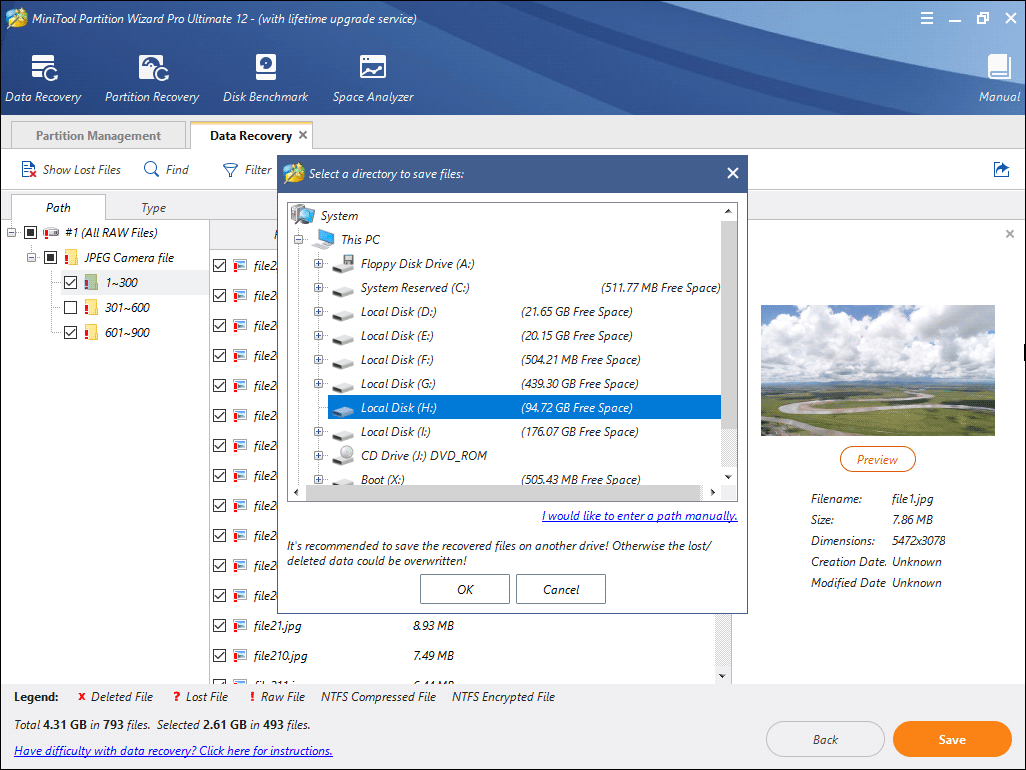
If you find any data loss on your PC, you can utilize MiniTool Partition Wizard Pro Ultimate to recover the data immediately. And keep in mind that do not save new files to the hard drive that encounter data loss, or the lost data will be overwritten.
I have very important files stored on my PC. But my PC got into trouble with total identified Windows installations 0 error message. Luckily, with MiniTool Partition Wizard, I successfully recovered data from my drive.Click to tweet
Bottom Line
This article has shown you how to remove the error total identified Windows installations 0 when you rebuild BCD in CMD. The above three methods are proven to be effective. If you come across the error total identified Windows installations: 0 when running bootrec /scanos OR bootrec /rebuildbcd, you might as well try the fixes shown in this article.
If you have any question about how to fix the error total identified Windows installations 0 Windows 7/8/10 or recover data from the computer, you may post your comment in the following comment zone. And we will reply as soon as possible. If you need any help when using MiniTool software, you can contact us via [email protected].
You should upgrade or use an alternative browser.
- Status
- Not open for further replies.
-
-
#1
Don’t worry about the camera noise.
I had multiple Linux distro installed beside windows 10 and after deleting their partitions and deleting those folders from the EFI fat32 System partition I ran those commands as seen above.
Its perhaps also important that grub was installed and removed as above described.
Issue is that, for both ScanOS and rebuildbcd it says
Search for Windows Installations was successful,
Total identifiable Windows Installations: 0
The process was successful. (translated)
As side-context: I can boot into Windows 10 properly (perhaps slow) but when I do stuff with Linux or older Windows bootable drives I get an boot error for «/Boot/Bcd». There’s definitely an issue with bcd, regardless whether I can boot.
This is what my…
…Disks
… Partition :
… Volume:
(Ignore the Win7 partition, nothing on it)
(«Fehlerfrei» means healthy/no issues, «Versteckt» at the end means hidden)
-
- Jun 16, 2018
-
- 396
-
- 23
-
- 11,115
-
-
#2
First step, mounting the EFI partition. I deduce that that’s Volume 2 for you, a 100-200 MB FAT32 hidden partition tagged «SYSTEM». In diskpart issue these commands (confirm volume number again first):
select vol 2
assign letter V:
Now that we have mounted it on V: we can work on it. Exit diskpart, navigate to the volume (cd /d v:) and type dir. You want to see any of those folders:
EFI
Boot
ESD
The first is most likely. Navigate further into it (EFI\Microsoft\Boot) and when you dir again you should see the BCD file, that’s your problem over there. Change its attributes so you can rename it with attrib BCD -s -h -r and rename it to something else as a backup with ren BCD BCD.bak and you can rebuild the BCD now. In case anything happens you can always rename the .bak one back to normal.
Now, we’re at the big command. Issue bcdboot C:\Windows /l de-DE /s v: /f ALL (replace C:\Windows with your OS drive that has the Windows folder, de-DE to en-US if your installation is in English, ALL to UEFI if you have an UEFI installation.
Reboot, and it should go straight into Windows.
(Edit: It’s not a K, it’s a V. My bad.)
Last edited:
-
- May 9, 2016
-
- 10,506
-
- 2,866
-
- 73,440
-
-
#3
You can also re write the bootblock with commands if you prefer.
-
- Jan 4, 2016
-
- 32,311
-
- 4,658
-
- 126,640
-
-
#4
select vol 2
assign letter V:
bcdboot C:\Windows /l de-DE /s k: /f ALL
One minor problem. You assigned drive letter V: to bootloader partition, but bcdboot command references drive letter K:
There is no such partition with drive letter K: . The command will fail.
-
-
#5
Also since you can boot into windows you can use the free version of easyBCD to rewrite MBR/boot sector to get rid of grub and rebuild the BCD store, you can add all the different OSes you have as well.
You can also re write the bootblock with commands if you prefer.
I always skipped these programs because of how much of a bad rep their names have / being obvious spy-ware, ad-ware, Malware.
-
-
#6
That’s a common problem with removing multiboots. Windows likes to nag a lot when it is pushed to the second line at boot order. We’ll rebuild the boot configuration data manually.First step, mounting the EFI partition. I deduce that that’s Volume 2 for you, a 100-200 MB FAT32 hidden partition tagged «SYSTEM». In diskpart issue these commands (confirm volume number again first):
select vol 2
assign letter V:Now that we have mounted it on V: we can work on it. Exit diskpart, navigate to the volume (
cd /d v:) and typedir. You want to see any of those folders:
EFI
Boot
ESDThe first is most likely. Navigate further into it (EFI\Microsoft\Boot) and when you
diragain you should see the BCD file, that’s your problem over there. Change its attributes so you can rename it withattrib BCD -s -h -rand rename it to something else as a backup withren BCD BCD.bakand you can rebuild the BCD now. In case anything happens you can always rename the .bak one back to normal.Now, we’re at the big command. Issue
bcdboot C:\Windows /l de-DE /s k: /f ALL(replace C:\Windows with your OS drive that has the Windows folder, de-DE to en-US if your installation is in English, ALL to UEFI if you have an UEFI installation.Reboot, and it should go straight into Windows.
Hi thank you for taking the time and writing that down.
I tried everything uo until the last command since the latest commenter said the command is doomed to fail.
Still doesn’t rebuildbcd, or at least Windows still says there are 0 installations.
-
- Jun 16, 2018
-
- 396
-
- 23
-
- 11,115
-
-
#7
Also, EasyBCD is pretty legitimate. Never used it personally but seen it be recommended by people that know better than me. I at least know the dev’s other tools and pretty helpful articles.
-
-
#8
I can’t boot into Windows now and sadly I haven’t backed up my Windows Key and (new) data.
I will use another PC to Flash 1703 and try to repair BCD, perhaps this total destruction removed the issue as well.
What are my options beside reinstalling (seriously, I hate that most solutions are reinstalling windows instead of trying others, perhaps advanced things)
-
- Jun 16, 2018
-
- 396
-
- 23
-
- 11,115
-
-
#9
But we’ve backed up the BCD, remember? You should be able to mount the EFI, rename the BCD.bak back to BCD, and restart. That should at least get you back to the start.
One more thing, try to do a boot override on UEFI (from the boot options, you should be able to specifically choose what bootloader you’ll use for that boot effectively bypassing the EFI boot sequence) and that should boot you to Windows albeit it’s not a full solution.
Also, BCD being destroyed is not world’s end, your data is safe on the drive, at the worst case you can image it (and run LicenseCrawler on it to retrieve the key).
We’ll look at what we can after that.
-
-
#10
That’s me being a dummy. I meant V:. Oops. That last command is pretty crucial since it will be the one to initialize the BCD. You also don’t need to run rebuildbcd after it. Windows usually can’t autofind installations in multiboot scenarios (at least, this is what happened with my last 3 variations of multiboot attempts) and it will not do anything. That command explicitly says «look, it’s right here, don’t look at anywhere else».Also, EasyBCD is pretty legitimate. Never used it personally but seen it be recommended by people that know better than me. I at least know the dev’s other tools and pretty helpful articles.
Rebuildbcd detected one windows install. Add install to the start list? I can press J, N, A. Which one?
-
- Jun 16, 2018
-
- 396
-
- 23
-
- 11,115
-
-
#11
-
-
#12
wait, J, N, A? I guess that stands for Yes/No/? Well, check if it points to the right thing and say yes. Most likely J?
Yes I mean it says yes..
issue is that after pressing J(yes) and enter it says the system couldn’t find the path
-
- Jun 16, 2018
-
- 396
-
- 23
-
- 11,115
-
-
#13
Follow the drill, boot into a recovery console, use diskpart to find where windows is installed, mount the EFI volume at V:
and issue (assuming: C is Windows and V is EFI)
bcdboot C:\Windows -s V:
and this should explicitly write the entry.
-
- Jun 16, 2018
-
- 396
-
- 23
-
- 11,115
-
-
#14
Try these as a last ditch (the drill again, boot to recovery, don’t mount ESP this time, I assume C is Windows, disk x is where all the stuff is, partition y is the ESP, you can diskpart your way to these, pull up diskpart), issue in cmd:
diskpart
select disk x
select partition y
delete partition override
create partition EFI
format fs=FAT32 quick
assign letter=V
exit
bcdboot C:\Windows /s V: /f ALL
exit
and this series of commands will nuke and remake the EFI system partition.
(Edit: Glad that explicitly punching in the entry worked for you. I’m keeping this one just in case someone in the next ten years need this solution.)
Last edited:
-
-
#15
Well damn, thought this adventure would end here. Let’s just try to explicitly fit that BCD entry ourselves.Follow the drill, boot into a recovery console, use diskpart to find where windows is installed, mount the EFI volume at V:
and issue (assuming: C is Windows and V is EFI)
bcdboot C:\Windows -s V:
and this should explicitly write the entry.
When I tried that and rebooted it didn’t work, it still showed BCD broken etc…
But then I noticed that another boot entry was added which does bring me into Windows.
Issue is that (I have a broken Windows boot entry) when I try to insert a Windows 7 install medium I see the BCD corrupted etc… error.
-
- Jun 16, 2018
-
- 396
-
- 23
-
- 11,115
-
-
#16
-
-
#17
uh, I am definitely running out of ideas, but at the very least, the setting we’ve punched in seems to work. Try removing the other options from msconfig through windows, so that the only boot option is that one.
-
- Jun 16, 2018
-
- 396
-
- 23
-
- 11,115
-
-
#18
-
- Jun 16, 2018
-
- 396
-
- 23
-
- 11,115
-
-
#19
-
-
#20
Hold up. That’s Windows 7’s boot manager. Do you have a Windows 7 USB connected right now? Or is it the one that comes at the boot? If no USB is there you should nuke the EFI and rebuild FROM a W10 USB. That also may be why we had the scans problem.
I like your signature.
I think SecureBoot is already off but I’ll check again.
The image you just saw appears when I boot normally (remember I have 2 windows boot manager entries in my boot menu now) and when I use the Windows 7 Install USB.
I just flashed Win10 1703 on the usb stick since 1703 fixes most recovery command problems and something worked. I was able to fixmbr, fixboot and enter rebuildbcd. It said that it detected 1 windows 10 installation, I entered yes and instead of the path issue error it said something like added to entries.
After that I ran scanos just for fun and to my suprise it showed 0 Windows Installations.
Obviously I was confused and ran rebuildbcd again and it suddenly said 0 windows installations found. I suppose it means new installations so I just ignored it.
I can boot into windows with the second entry but the BCD is still broken and I additionally can’t install Win7 or I suppose maybe even linux.
To call this fixed is false, I actually made it worse (second win boot entry)😆
-
- Jun 16, 2018
-
- 396
-
- 23
-
- 11,115
-
-
#21
I hope that last shot works. I’ll be busy for a while now, so I probably won’t be able to reply for some time. Good luck.
-
-
#22
Well, I’ll be damned if that worked. Still though, it seems like you need to disable secure boot to get the Win7 part running too. Damn MS, not even backporting a feature this important to one of the most used versions.I hope that last shot works. I’ll be busy for a while now, so I probably won’t be able to reply for some time. Good luck.
Secure boot is off. I hate windows and I especially hate Windows 10.
I wish we’d be back in the Windows XP times where everything was much easier and stable. In fact XP is so stable, I don’t have any bad memories of it crashing n’ errors. Aside from the countless selection of Malware of course
-
- Jun 16, 2018
-
- 396
-
- 23
-
- 11,115
-
-
#23
-
-
#24
I guess it’s got so messed up that just making a new one is the best option. You may want to try that nuking option I was talking about, if that fails, oh well.
Completely formated the EFI partition and rebuild it. I can boot into Windows 10,installed Linux, yet when I try to install Windows 7 it says the BCD error on boot (booting into the Win 7installation medium, not the normal Windows 10 boot)
EDIT :I tried to install Windows 7 before linux
-
- Jun 16, 2018
-
- 396
-
- 23
-
- 11,115
-
-
#25
- Status
- Not open for further replies.
- Advertising
- Cookies Policies
- Privacy
- Term & Conditions
- Topics
| Автор | Сообщение | ||
|---|---|---|---|
|
|||
|
Member Статус: Не в сети |
Спасайте люди добрые, на компе ВСЁ важное, нельзя полностью переустановить. И всё, система не грузится: INACCESSIBLE_BOOT_DEVICE Что пробовала. Далее пошла тестить разные команды из инета, благо есть загрузочная флешка с какой-то виндой под рукой (Windows 10 там, но точно не идентичная моей), с неё запуск в среду восстановления и Командная строка. Далее просто буду писать команды и что говорит ОСь: 4. diskpart -> list volume 5. bcdboot.exe E:\Windows /s C: 6. Sfc /scannow 7. chkdsk 8. E:\Windows\system32\icacls e:/windows/winsxs 9. Dism /Online /Cleanup-Image /ScanHealth 10. bootrec /RebuildBcd 11. bootrec /fixMbr 12. bootrec /fixboot 13. bootsect /nt60 E: /mbr E: (\\?\Volume{38cbb214-0000-0000-0000-501f00000000}) \??\PhysicalDrive0 Загрузочный код диска успешно обновлен. Загрузочный код успешно обновлен на всех конечных томах. * * * Ничего выше не помогло. При загрузке все еще INACCESSIBLE_BOOT_DEVICE. Очень прошу, помогите, как винду вернуть к жизни? |
| Реклама | |
|
Партнер |
|
Godlike66 |
|
|
Member Статус: Не в сети |
Мыша https://winitpro.ru/index.php/2014/03/2 … ws-8-uefi/ вообще перед всеми действиями сделать бэкап акронисом по крайней мере диска с |
|
Sania. |
|
|
Member Статус: Не в сети |
Godlike66 писал(а): смысла дальше 1909 нет идти Я тоже самое слышал про 1909, и про любую версию новой сборки винды как только появлялась, следующая видимо тоже лажа будет, а вот 20H2 норм будут писать |
|
Мыша |
|
|
Member Статус: Не в сети |
Godlike66 писал(а): смысла дальше 1909 нет идти я тоже так думала, когда именно на этой версии у меня винда почему-то перестала получать в центре обновлений принципиально новые версии. Ну, думала, и ничего страшного, посижу. Думала я это ровно до того момента как купила себе новую видюху RTX 2060 и оказалось что для включения вожделеных лучиков (ray tracing) игра прямо в настройках пишет обновить винду минимум до 2004. Godlike66 писал(а): ну и на будущее, все проги для восстановления флешек юзаются не старше 7ки, 32 бита. в идеале вообще xp Не видела такого ворнинга в статьях.. Godlike66 писал(а): вообще перед всеми действиями сделать бэкап акронисом по крайней мере диска с Могу его как внешним подрубить к ноутбуку по USB. И просто слить бэкап на ноут винта? Я скачала Acronis True Image, это? Или надо Disk Director? И какой вид бэкапа? Там много настроек… посекторный или нет, и другие… Godlike66 писал(а): Начала читать. В начале он предлагает удостоверится, что разметка не GPT. И уже тут затык, потому что если верить результатам, у меня как раз звёздочки нет: Вложение: photo_2021-01-19_03-44-43.jpg [ 145.67 КБ | Просмотров: 2836 ]
Что мне немного странно. Я думала у меня UEFI и GPT. Не уверена конечно далеко, но вот мне почему-то так казалось. Далее. Там же в статье указано что загрузчик в GPT это Windows Boot Manager. Я сейчас чекала Биос, у меня там стоит просто грузится с диска и написана его модель: Вложение: photo_2021-01-19_03-36-20.jpg [ 84.58 КБ | Просмотров: 2836 ]
Но дело в том что я вот на 100% уверена что когда-то видела у себя в Биосе именно в этом разделе что мол грузится с «Windows Boot Manager». Правда, видела давно. Помню, что еще удивлялась, что ведь Биос должен только разделы видеть, откуда он уже заранее знает что это именно Винда с этих разделов будет грузится) И вот всвязи с этим у меня складывается 2 картины вероятности что могло быть: Подскажите, что из этих двух вариантов возможно, а что нет? Хотела в биосе поискать опцию типа Boot Legacy и посмотреть, включена она или нет. Если нет, то это бы доказало вариант 2. Но не нашла такой опции… |
|
Godlike66 |
|
|
Member Статус: Не в сети |
Мыша писал(а): А почему? потому что многие проги для восстановления работают нормально именно на более старых 32 битных ОСях. Мыша писал(а): Я скачала Acronis True Image, это? да Мыша писал(а): И уже тут затык, потому что если верить результатам, у меня как раз звёздочки нет: тогда легаси восстановление: https://winitpro.ru/index.php/2017/06/1 … indows-10/ часто помогает именно Пересоздание BCD файла загрузчика |
|
tor2217 |
|
|
Member Статус: Не в сети |
я дико извиняюсь, а сначала загрузится с WinPE и забрать такие важные данные, а только потом эксперименты проводить — не судьба что ли? |
|
Мыша |
|
|
Member Статус: Не в сети |
Godlike66 писал(а): p.s. вообще всегда советую делать бэкап ос, например тем же самым акронисом тру имейдж, в случае легаси загрузки это даже проще. Так а какие настройки бэкапа вставлять то? Там много разных… Добавлено спустя 1 минуту 25 секунд: 345thf писал(а): у хетмана спросить ито нефакт что он зает версию 2х2 https://www.youtube.com/user/hetmansoftware вообще ничего не поняла… Ссылка это канал на ютубе, разве можно каналу написать в личку? |
|
345thf |
|
|
Member
Статус: Не в сети |
как нельзя спросить в коментах к видео и спросить о 20h2 там типа папа моторролер жопа поломался приежай за мной в орехово |
|
Sania. |
|
|
Member Статус: Не в сети |
Мыша писал(а): Так а какие настройки бэкапа вставлять то? Там много разных… Стандартный, выбрать диск и куда бэкапить, это если вы виндовс версию юзаете. Мыша писал(а): Ссылка это канал на ютубе, разве можно каналу написать в личку? А вот сейчас вы в личку сайту пишите? |
|
timon55 |
|
|
Заблокирован Статус: Не в сети |
Мыша Не грузи людей скопируй всю инфу нужную! потом сделай полное форматирование и установку с нуля. P/S. В итоге все равно придется сделать и как итог меньше нервотрепки. |
|
Мыша |
|
|
Member Статус: Не в сети |
tor2217 писал(а): я дико извиняюсь, а сначала загрузится с WinPE и забрать такие важные данные, а только потом эксперименты проводить — не судьба что ли? Какие такие важные данные? Добавлено спустя 1 минуту 3 секунды: 345thf писал(а): как нельзя спросить в коментах к видео и спросить о 20h2 там типа папа моторролер жопа поломался приежай за мной в орехово Что? Какой мотороллер какая ж@па и какое орехово? Добавлено спустя 2 минуты 22 секунды: Sania. писал(а): Стандартный, выбрать диск и куда бэкапить, это если вы виндовс версию юзаете. Что стандартный? да етить колотить он же некоторые настройки НА ВЫБОР предлагает, неужели сразу нельзя толком написать что КОНКРЕТНО тыкать в этом вашем акронисе, а то ходим вокруг да около, одна вода, а я уже третий раз спрашиваю про параметры бэкапа. Да, версия windows. Добавлено спустя 3 минуты 28 секунд: Sania. писал(а): А вот сейчас вы в личку сайту пишите? Сейчас на форум. Это тут причем? Тут конференция, там видеохостинг. Две принципиально разные площадки. Вы типа имеете ввиду чтобы перебирать его видео и в описаниях искать ссылки на вк и проч? А нельзя ли сразу тогда дать контакты человека, если вы к нему отправляете. Ну или я не понимаю, как через Ютуб с ним пообщаться. Добавлено спустя 4 минуты 16 секунд: timon55 писал(а): Мыша Не грузи людей скопируй всю инфу нужную! Если ты загружаешься то выключи комп выдерни интернет и сходи на улицу воздухом подыши разгрузись. Я не просила давать мне советы через такой напряг и в таком духе, разводить флуд тут, мне не до этого. Я разве заставляю читать и отвечать? timon55 писал(а): потом сделай полное форматирование и установку с нуля. А первый пост нельзя прочитать? Черным по белому от таких гениальных идей написано что НЕОБХОДИМО сохранить текущую винду. Последний раз редактировалось Мыша 19.01.2021 15:48, всего редактировалось 1 раз. |
|
Sania. |
|
|
Member Статус: Не в сети |
Мыша писал(а): да етить колотить он же некоторые настройки НА ВЫБОР предлагает, неужели сразу нельзя толком написать что КОНКРЕТНО тыкать в этом вашем акронисе, а то ходим вокруг да около, одна вода, а я уже третий раз спрашиваю про параметры бэкапа. Да, версия windows. Жаль что вы на самых простейших вещах сильно не понимаете, прям дитё, ну да ладно, выбираете «диски и разделы» далее выбираете диск который хотите бэкапить, с остальных снимаете галочки, скорее он сам выберет все разделы с виндой, далее нужно только выбрать куда складывать бэкап. Мыша писал(а): Вы типа имеете ввиду чтобы перебирать его видео и в описаниях искать ссылки на вк и проч? Нет, послушать то, что он там вещает в «приветственном видео», вроде понятно говорит, проще некуда. |
|
Мыша |
|
|
Member Статус: Не в сети |
Sania. писал(а): Жаль что вы на самых простейших вещах сильно не понимаете, прям дитё, ну да ладно, выбираете «диски и разделы» далее выбираете диск который хотите бэкапить, с остальных снимаете галочки, скорее он сам выберет все разделы с виндой, далее нужно только выбрать куда складывать бэкап. То есть вы переходите на личности и при этом вы не дитё? Причем тут выбор откуда и куда, я разве хоть раз писала что не могу якобы понять какой мне диск куда копировать? Или это издевка намеренная? Добавлено спустя 1 минуту 39 секунд: Добавлено спустя 1 минуту 31 секунду: Sania. писал(а): Нет, послушать то, что он там вещает в «приветственном видео», вроде понятно говорит, проще некуда. Хорошо, как приду с работы послушаю. Сейчас видео нет возможности. А вот сразу нельзя было так сказать или дать ссылку на конкретное видео. Ну я разве телепат чтоли, знать, какое именно вы подразумеваете. Добавлено спустя 7 минут 28 секунд: Sania. писал(а): Нет, послушать то, что он там вещает в «приветственном видео», вроде понятно говорит, проще некуда. А вообще мне нравится. «вроде понятно говорит, проще некуда» — это типа, должно показать, что я непонятливая? А ничего что вы сами мне ТОЛЬКО ЧТО указали, какое конкретно видео смотреть? Следовательно понимаете, что у меня еще не было даже шанса познакомится с этим «вроде проще некуда». Т.е. вам просто очернить меня охота? Зачем? Я вам лично что-то сделала? И кто тут тогда дитё? |
|
oldman_lbt |
|
|
Member Статус: Не в сети |
Мыша при включении компа/ноута вызовите меню выбора устройства для загрузки (клавиши Esc, F8, F11 — в зависимости от модели мат. платы, для AsRock вроде F11) ССД — подключите куда-нибудь хоть по ЮСБ — проверьте напрямую есть ли у него файловая система, все ли там читаемо. |
|
Sania. |
|||
|
Member Статус: Не в сети |
Мыша писал(а): То есть вы переходите на личности и при этом вы не дитё? Ещё какое, кто же с троллем дитём станет цацкаться. Мыша писал(а): Причем тут выбор откуда и куда, я разве хоть раз писала что не могу якобы понять какой мне диск куда копировать? Или это издевка намеренная? Я не знаю с чего вы всё ещё не сделали бэкап, я привёл вам пример как я делаю и ничего у меня не выскакивает и не держит для бэкапа. Мыша писал(а): В четвертый раз уточняю, какие ПАРАМЕТРЫ БЭКАПА выставлять, когда он дает на выбор. Не посекторный, но если у вас много времени и места на диске, столько же, что и на том с которого копируете, тогда как хотите. Мыша писал(а): Не надо считать всех за дураков, уж что и откуда я наверное могу сама выбрать, а? Я только дураков за дурака считаю, не более, однако вы всё ещё никак не сделали бэкап, вы тролль тогда? Мыша писал(а): Почему такой токсичный тред, неужели нельзя миролюбиво подсказать, а не делать из собеседницы идиотку? Обычно идиотки из себя делают идиотку, хорошо бы это перестали бы, день бэкап думать как сделать, это как? Мыша писал(а): Мы все тут разбираемся в разных сферах лучше и хуже друг друга, это разве повод возвышаться над кем-то или переходить рамки взаимоуважения? Да и главное, зачем? Вы вроде не первый день в интернете, ещё не поняли, что по чём и зачем за столько лет, да и как вести при этом? Мыша писал(а): Хорошо, как приду с работы послушаю. Сейчас видео нет возможности. А вот сразу нельзя было так сказать или дать ссылку на конкретное видео. Ну я разве телепат чтоли, знать, какое именно вы подразумеваете. Без телепатов можно было прочитать или разобраться, вам что-то мешает, лень как видимо. Мыша писал(а): А вообще мне нравится. «вроде понятно говорит, проще некуда» — это типа, должно показать, что я непонятливая? Или лентяйка или непонятливая, я не телепат. Мыша писал(а): А ничего что вы сами мне ТОЛЬКО ЧТО указали, какое конкретно видео смотреть? Мда, тяжёлый случай, поиском воспользуйтесь если не поймёте на том канале. Мыша писал(а): Следовательно понимаете, что у меня еще не было даже шанса познакомится с этим «вроде проще некуда». Ну конечно, он свидания не приглашал, видимо надо было прийти на урок к нему. Мыша писал(а): Т.е. вам просто очернить меня охота? Зачем? Я вам лично что-то сделала? И кто тут тогда дитё? Вы без меня справляетесь, ещё те перлы выдаёте, вот бы перестали, и вам бы проще и проблему решили.
|
|
timon55 |
|||
|
Заблокирован Статус: Не в сети |
Мыша Перестань разводить здесь не лохи!!! Ты столько потратила время я уже ТРИ заметь ТРИ раза переустановил бы по новой, а если ты хочешь заработать денег на постах карты в руки всего ХОРОШЕГО!!!
|
|
Мыша |
|
|
Member Статус: Не в сети |
oldman_lbt писал(а): Мыша при включении компа/ноута вызовите меню выбора устройства для загрузки (клавиши Esc, F8, F11 — в зависимости от модели мат. платы, для AsRock вроде F11) Спасибо, я знаю, как бут меню вызывается. F11, да. oldman_lbt писал(а): Если в окне для выбора устройства будет «windows boot manager» или «UEFI: SSD Transcend который сдох» — у вас UEFI и GPT. Я же уже всё об этом расписывала. «windows boot manager» было ГОДА назад. Как было еще вчера — не знаю. Сразу после проблемы стало просто модель диска. Выше скидывала скрины и как Биос называет и как в diskpart. oldman_lbt писал(а): или «UEFI: SSD Transcend который сдох» А вы его почему называете «который сдох»? Сам диск то впорядке. Все файлы на месте. Добавлено спустя 1 минуту 38 секунд: oldman_lbt писал(а): ССД — подключите куда-нибудь хоть по ЮСБ Давно подключила и еще вчера ночью писала об этом, что у меня есть внешний адаптер. Я же вчера ночью и хотела делать бэкап. Если б сразу толком про настройки сказали. Но нет, 4 раза пришлось спрашивать, в итоге, так и не услышав ответа пришлось днем сегодня самостоятельно сделать бэкап, выбирая настройки наобум. Кстати, почему-то бэкап оказался всего на 70 гиг с мелочью, хотя содержимое диска было на 90 гиг с мелочью. А еще перед бэкапом я тупо переписывала большие личные файлы на ноут (на 22 гига), а когда обратно после бэкапа хотела залить — почему-то оказалось что они не влазят уже, не хватает места на 1 с мелочью Гб, хотя ровно пару часов до этого я их с этого же винта и переписала по внешнему адаптеру USB. oldman_lbt писал(а): проверьте напрямую есть ли у него файловая система, все ли там читаемо. да, еще в обед проверила, всё есть, всё читаемо. oldman_lbt писал(а): Программка то какая была для флешки? Rufus. |
|
Ecowar |
|
|
Member Статус: Не в сети |
Нужно кому-то из комрадов срочно оказать тех.помощь на дому. |
|
Sania. |
|
|
Member Статус: Не в сети |
Хорошо, я спешусь и всё сделаю, только не на выходных, флаги и дубина мимо ещё ненароком. |
—
Кто сейчас на конференции |
|
Сейчас этот форум просматривают: нет зарегистрированных пользователей и гости: 2 |
| Вы не можете начинать темы Вы не можете отвечать на сообщения Вы не можете редактировать свои сообщения Вы не можете удалять свои сообщения Вы не можете добавлять вложения |
Нужен хороший совет, как произвести восстановление загрузчика Windows 7, если восстановление запуска с помощью установочного диска семёрки не помогло. Вкратце объясню в чём дело: на компьютере сначала была установлена Windows 7, затем второй системой понадобилась Windows XP, после установки естественно запускалась она одна, для загрузки двух операционных систем использовал программу EasyBCD. В дальнейшем XP стала не нужна и раздел на котором она находилась я форматировал из Windows 7. Сейчас при загрузке кроме чёрного экрана ничего. Что можно предпринять в таком случае? Поподробнее если можно. Сергей.
Привет друзья! Самое главное не волнуйтесь, проблема у вас несложная и в принципе простое средство «Восстановление запуска Windows 7» описанное в нашей статье должно помочь, но! Если данная статья вам не поможет, то должны помочь две другие:
- Ошибка BOOTMGR is missing press CTR-Alt-Del for restart при загрузке Windows 7
- Ошибка NTLDR is missing при загрузке Windows 7
- Форматирование в командной строке скрытого раздела «Зарезервировано системой» объём 100 МБ содержащего файлы загрузки Windows 7 и дальнейшее автоматическое восстановление системы
в этих статьях описаны ещё несколько хороших способов восстановить загрузку вашей операционной системы, кроме них есть ещё одна Как восстановить систему Windows 7, так что пробуйте и просто так не сдавайтесь.
Напомню вам, что нельзя устанавливать старшую операционную систему после младшей, Windows 7 ни в коем случае не будет загружаться после установки на компьютер Windows XP, так как последняя при установке переписывает главную загрузочную запись (MBR) на себя. Поэтому вы установили дополнительный менеджер загрузки EasyBCD, который используется для настройки загрузки нескольких операционных систем и имеет в свою очередь свой загрузчик.
- Ещё хочу сказать, что часто в неудачной загрузке Windows 7 виноваты ошибки файловой системы, исправить их можно даже в том случае когда операционная система не загружается, все подробности в другой нашей статье «Программа Chkdsk«
- Друзья, в этой статье мы будем работать со средой восстановления Windows 7, а если точнее с командной строкой среды восстановления. Необходимые команды я Вам дам, но если Вам их будет трудно запомнить, можно создать шпаргалку — текстовый файл со списком необходимых реанимационных команд и открыть его прямо в среде восстановления. Это сильно облегчит Вам работу.
- Главная загрузочная запись (MBR) — это первый сектор на жёстком диске, в котором находится таблица разделов и маленькая программа загрузчик, которая считывает в данной таблице данные с какого раздела жёсткого диска производить загрузку ОС, в дальнейшем информация передаётся в раздел с установленной операционной системой, для её загрузки. Если в главной загрузочной записи находится неправильная информация о расположении системы, значит мы при загрузке получим разные ошибки, вот одна из них «BOOTMGR is missing press CTR-Alt-Del for restart» или будем наблюдать чёрный экран. Исправляется проблема восстановлением загрузчика Windows 7.
Когда вы удалили старушку XP вместе с EasyBCD, то оставили свой компьютер на произвол судьбы с непонятной ему загрузочной записью и он в знак благодарности выдаёт вам чёрный экран. Для исправления ситуации, мы с вами проведём восстановление загрузчика Windows 7, а именно перезапишем главную загрузочную запись с помощью утилиты Bootrec.exe, находящейся на диске восстановления или на установочном диске Windows 7 (друзья, если у вас нетбук и вы хотите использовать среду восстановления находящуюся на флешке, то прочтите сначала комментарии). Так же данной утилитой мы запишем новый загрузочный сектор, понятный Windows 7.
Загружаемся с диска восстановления или установочного диска с Windows 7, в начальной фазе загрузки компьютера, при появлении предложения загрузиться с диска «Press any key to boot from CD…», жмём в течении 5 секунд на любую клавишу клавиатуры, иначе с диска вы не загрузитесь

далее Восстановление системы.

Происходит недолгий поиск установленных систем Windows и анализ проблем мешающих их загрузке

Обычно проблемы быстро бывают найдены и среда восстановления предлагает устранить их автоматически. Нажмите на кнопку «Исправить и перезапустить», после этого компьютер перезагрузится и загрузка Windows 7 будет восстановлена.

Если проблемы с загрузкой системы продолжатся или вам не будет предложено исправить проблемы автоматически, значит в этом окне нужно выбрать операционную систему, которую нужно восстановить, она у вас скорее всего одна и Далее.
В первую очередь выберите средство Восстановление запуска, оно тоже может решить проблемы с загрузкой Windows 7

Восстановление загрузчика Windows 7 вручную
Если и это средство не поможет, выбираем средство Командная строка

Вводим команды:
diskpart
lis vol (выводим список разделов жёсткого диска и видим, что «Том 1» является скрытым разделом System Reserved (Зарезервировано системой), объём 100 Мб, на нём должны располагаться файлы загрузки Windows 7 и именно его нужно сделать активным). Также видим раздел с установленной Windows 7, у него буква D:, объём 60 Гб.
sel vol 1 (выбираем Том 1)
activ (делаем его активным)
exit (выходим из diskpart)
bcdboot D:\Windows (где D: раздел с установленной Windows 7), данная команда восстанавливает файлы загрузки Windows 7 (файл bootmgr и файлы конфигурации хранилища загрузки (BCD))!
«Файлы загрузки успешно созданы»

В окне командной строки вводим команду Bootrec и Enter

выходит полная информация о возможностях утилиты. Выбираем запись основной загрузочной записи Bootrec.exe /FixMbr.

Операция успешно завершена. В первый сектор загрузочного раздела записана новая загрузочная запись.
Вторая команда Bootrec.exe /FixBoot записывает новый загрузочный сектор.

Операция успешно завершена. Exit. Далее пробуем загрузить нашу Windows 7.

Друзья, если команды Bootrec.exe /FixMbr и Bootrec.exe /Fixboot Вам не помогут, не отчаивайтесь, есть ещё одно средство.
Способ №3
Вводим команду Bootrec /ScanOs, она просканирует все ваши жёсткие диски и разделы на наличие операционных систем и если такие будут найдены, то выйдет соответствующее предупреждение. Затем нужно ввести команду Bootrec.exe /RebuildBcd, данная утилита предложит внести найденные Windows в меню загрузки, соглашаемся и вводим Y и жмём Enter, всё найденная Windows добавлена в меню загрузки.
В моём случае найдено две операционные системы. Всё видно на скришноте.

Кроме вышеприведённого способа, есть ещё один, вводим в командной строке bootsect /NT60 SYS, основной загрузочный код, так же будет обновлён.

Exit

Наша найденная Windows 7 появляется в меню загрузки операционных систем

Если всё, что сказано выше не помогает, попробуйте заново перезаписать все файлы хранилища загрузки BCD, повторятся не буду, всё подробно объяснено в этой статье
http://remontcompa.ru/421-ntldr-is-missing-v-windows-7.html
Недавно один мой знакомый принёс мне компьютер с жалобой на то что две установленные у него на разных жёстких дисках операционные системы Windows 7 и Windows 8 не загружаются выдавая разные ошибки при загрузке.
Первым делом я загрузил компьютер с загрузочного диска Acronis Disk Director и увидел такую картину. Как видим имеются два жёстких диска, первый Диск 1 с установленной Windows 7, а второй Диск 2 с установленной Windows 8. Обратите внимание на два красных флажка, которыми помечены совсем не те разделы, которые нужно. Почему? Красный флажок означает то, что данный раздел активен и с него должна происходить загрузка операционной системы.
Так вот, ошибка в том, что у нас на обоих жёстких дисках должны быть отмечены красным флажком первые скрытые разделы System Reserved (Зарезервировано системой). На Windows 7 объём такого раздела составляет 100 МБ, а на Windows 8 350 МБ, именно эти разделы носят атрибуты: Система. Активен и именно на этих разделах находятся файлы конфигурации хранилища загрузки (BCD) и файл менеджера загрузки системы (файл bootmgr). А у нас получается эти атрибуты носят другие разделы. Из-за этого Windows 7 и Windows 8 не загружаются.

Выбираем первый жёсткий Диск 1, щёлкаем на первом разделе System Reserved (Зарезервировано системой) правой мышью и выбираем «Отметить как активный»

Том «Зарезервировано системой» будет отмечен как активный. Нажимаем ОК.

То же самое делаем с Диском 2. Программа Acronis Disk Director работает в режиме отложенной операции, чтобы изменения вступили в силу нажимаем кнопку «Применить ожидающие операции»

Продолжить.

Как видим, после наших изменений активными стали те разделы которые нужно.

Выходим из программы и перезагружаемся. Результат работы положительный — поочерёдно загружаются обе операционные системы.
